I denne æra er der en dramatisk ændring i forhold til, hvordan musik forbruges af mennesker. I tidligere tider brugte man pladespillere, bånd osv. til at streame musik. Nu bruger folk generelt musikstreamingtjenester til at lytte til deres yndlingssange og -musik. Nu vi taler om Apple Music, der blev lanceret i juni 2015, er blevet en populær musikstreamingtjeneste verden over. Tjenesten lader dig lytte til over 70 millioner sange og giver adgang til Apple Music 1-radiostationen, som er tilgængelig 24/7. Nogle mennesker ønsker ikke at bruge denne tjeneste længere, fordi de vil spare deres penge, eller måske er de begyndt at kunne lide en anden musiktjeneste, eller ikke kan lide tilbuddene længere. Så hvis du er en af dem, der gerne vil vide, hvordan du annullerer Apple Radio, eller hvordan du annullerer iTunes Radio, er du på det rigtige sted! Denne artikel hjælper dig med at forstå, hvordan du slukker radio iOS og slukker Apple Radio på min iPhone.
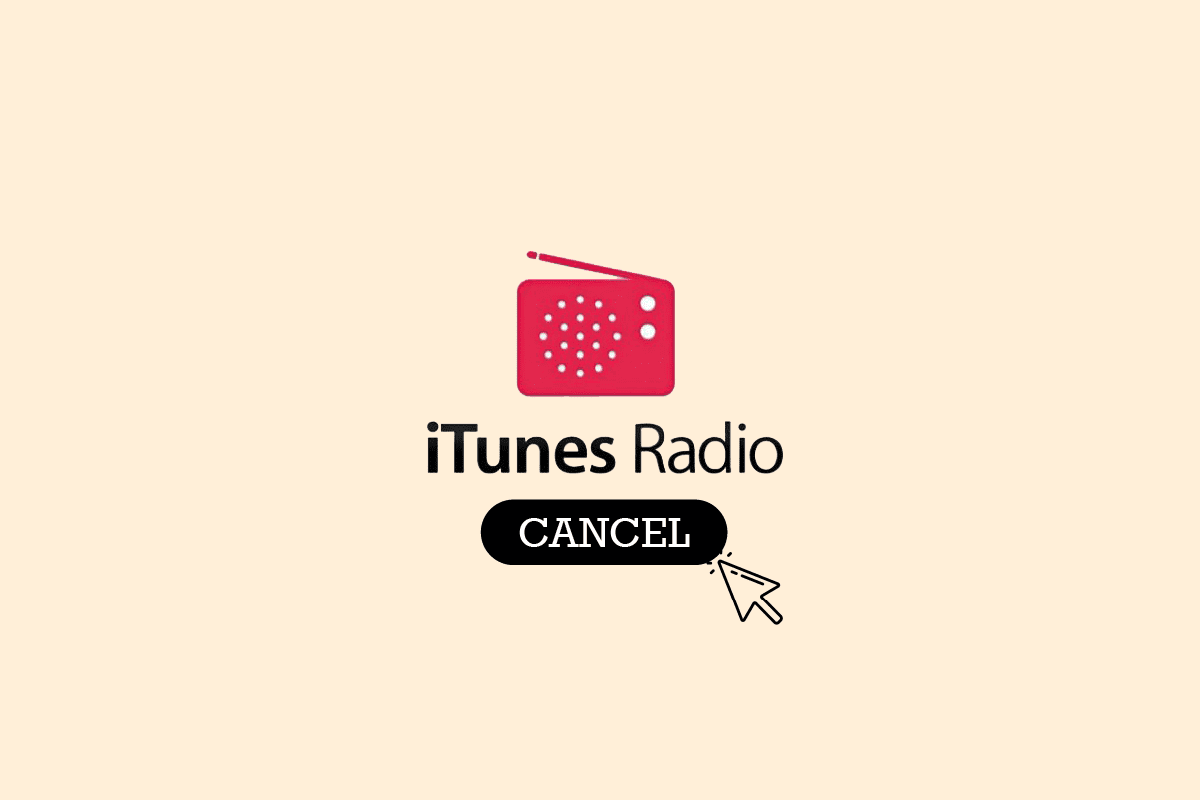
Indholdsfortegnelse
Sådan annullerer du iTunes Radio
Ved at bruge iTunes Radio, nu Apple Music, kan du lytte til dine yndlingssange, afspilningslister oprettet af musikeksperter og meget mere. Du kan lytte til Apple Music på din iPhone, Mac, iPad, iPod Touch, Apple Watch osv. Apple Music giver sine brugere mulighed for at streame enhver sang i dit iTunes-katalog on-demand. Udover det giver det dig mulighed for at opbevare din musik ét sted, uanset om den er købt fra iTunes eller downloadet fra nettet. Men hvis du vil lære, hvordan du annullerer iTunes Radio eller slår radio iOS fra, skal du læse trinene nedenfor.
Bemærk: iTunes Radio blev stoppet i 2016 af Apple, og alle dets funktioner er nu tilgængelige i Apple Music, Apples musikstreamingtjeneste. Så metoderne til at annullere tjenesten nævnt yderligere i denne artikel er til Apple Music.
Hvordan annullerer jeg iTunes Radio?
Apple Music, som indeholder alle iTunes Radio-funktioner, giver dig anbefalinger baseret på din musiksmag, internetradio, funktioner til at gemme sange på din enhed, så du kan lytte til dem, når du er offline, afspilningslister kompileret af musikeksperter og mere .
Metode 1: Via iPhone-indstillinger
1. Åbn appen Indstillinger på din iPhone.
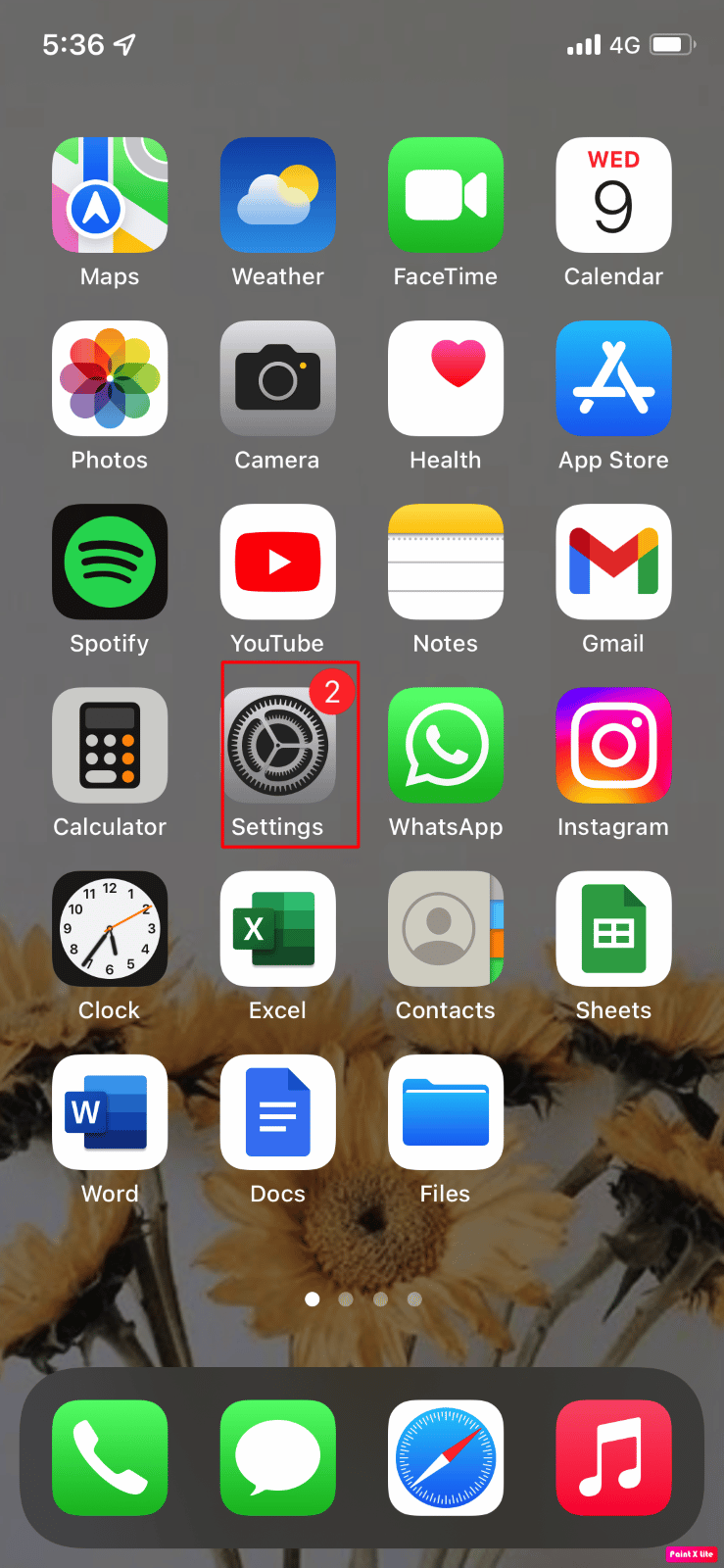
2. Tryk derefter på dit Apple-id > Abonnementer.
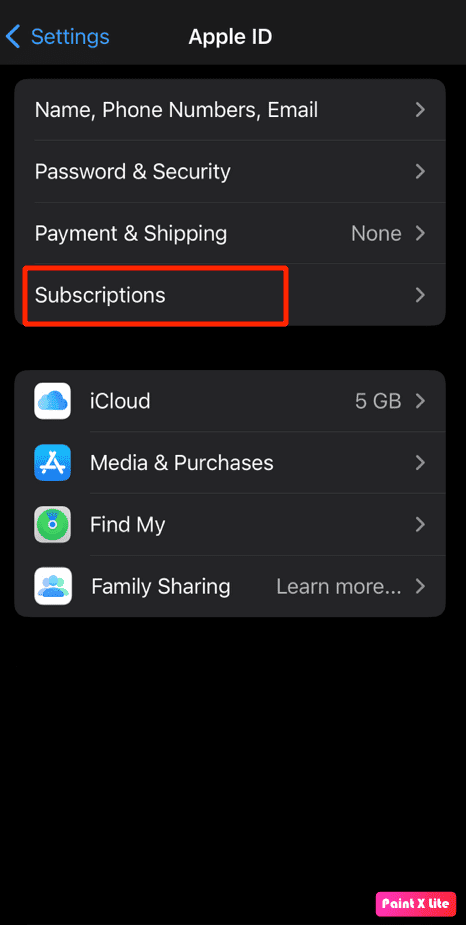
3. Tryk derefter på indstillingen Apple Music.
4. Derefter skal du på skærmbilledet Rediger abonnement trykke på indstillingen Annuller abonnement og bekræfte annulleringen.
Bemærk: Hvis der ikke er nogen mulighed for Annuller abonnement, eller du ser en udløbsmeddelelse med rød tekst, er abonnementet allerede annulleret.
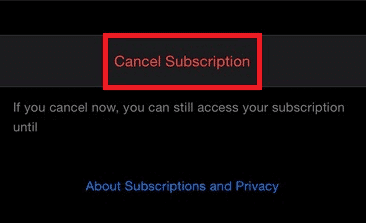
Læs videre for at lære, hvordan du slår radio iOS fra.
Metode 2: Via Apple Music App
1. Start Apple Music applikation på din iPhone.
2. Tryk derefter på fanen Lyt nu fra den nederste bjælke.
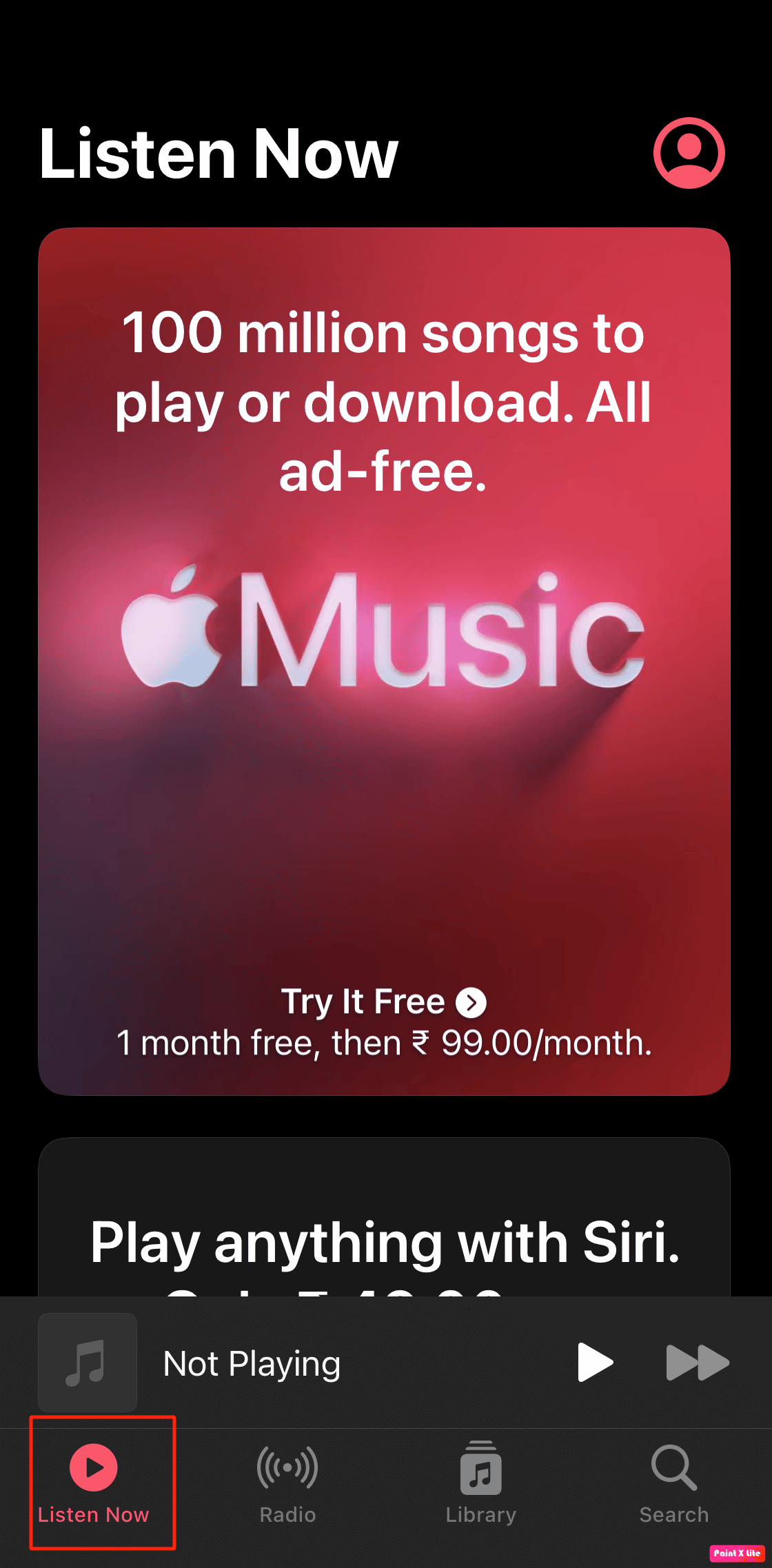
3. Tryk derefter på profilikonet i øverste højre hjørne.
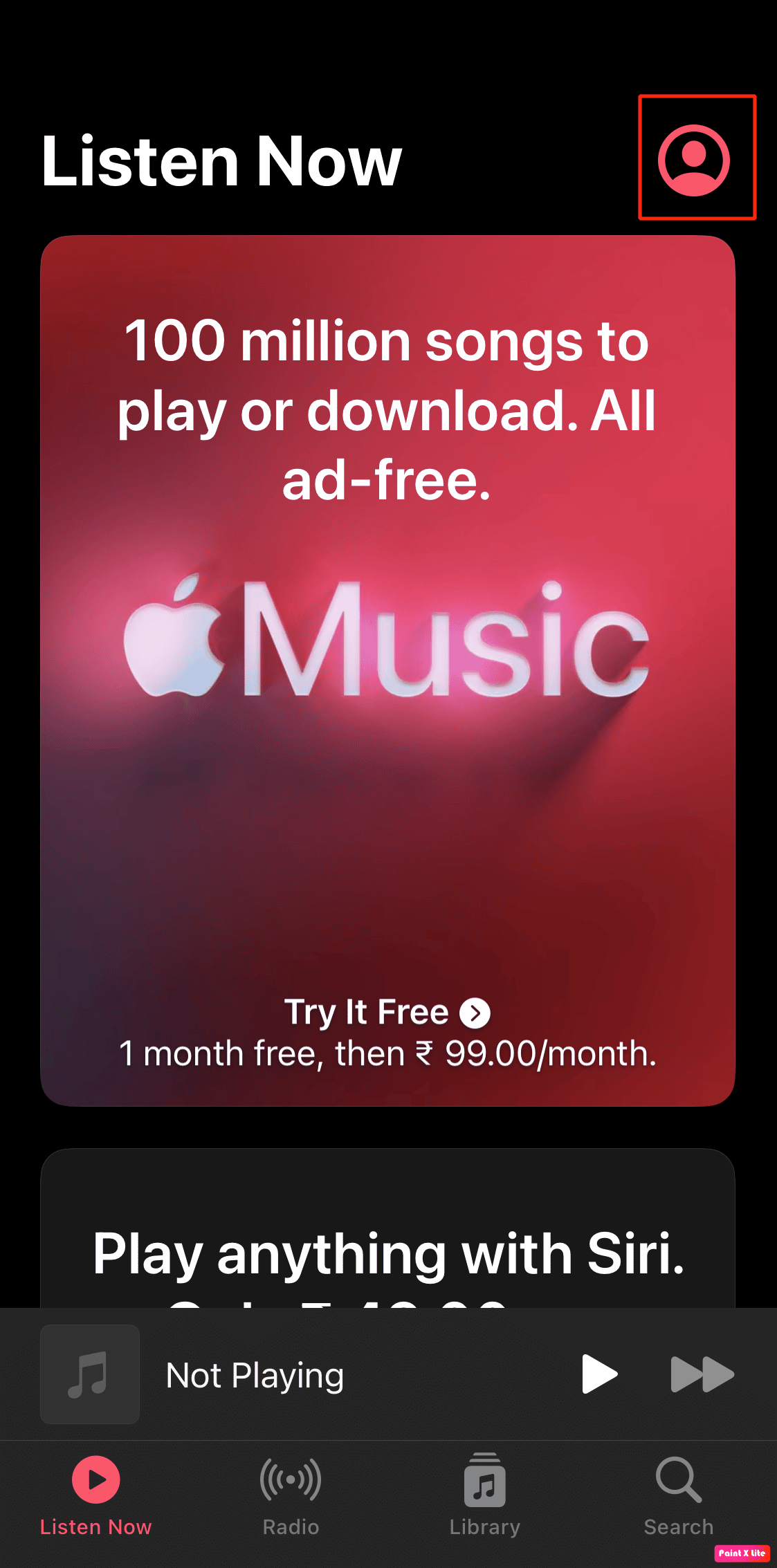
4. Når du kommer til kontosiden, skal du følgelig trykke på indstillingen Administrer abonnement.
5. Tryk til sidst på indstillingen Annuller abonnement.
Metode 3: Via App Store på Mac
1. Åbn først App Store-appen på din Mac-enhed.
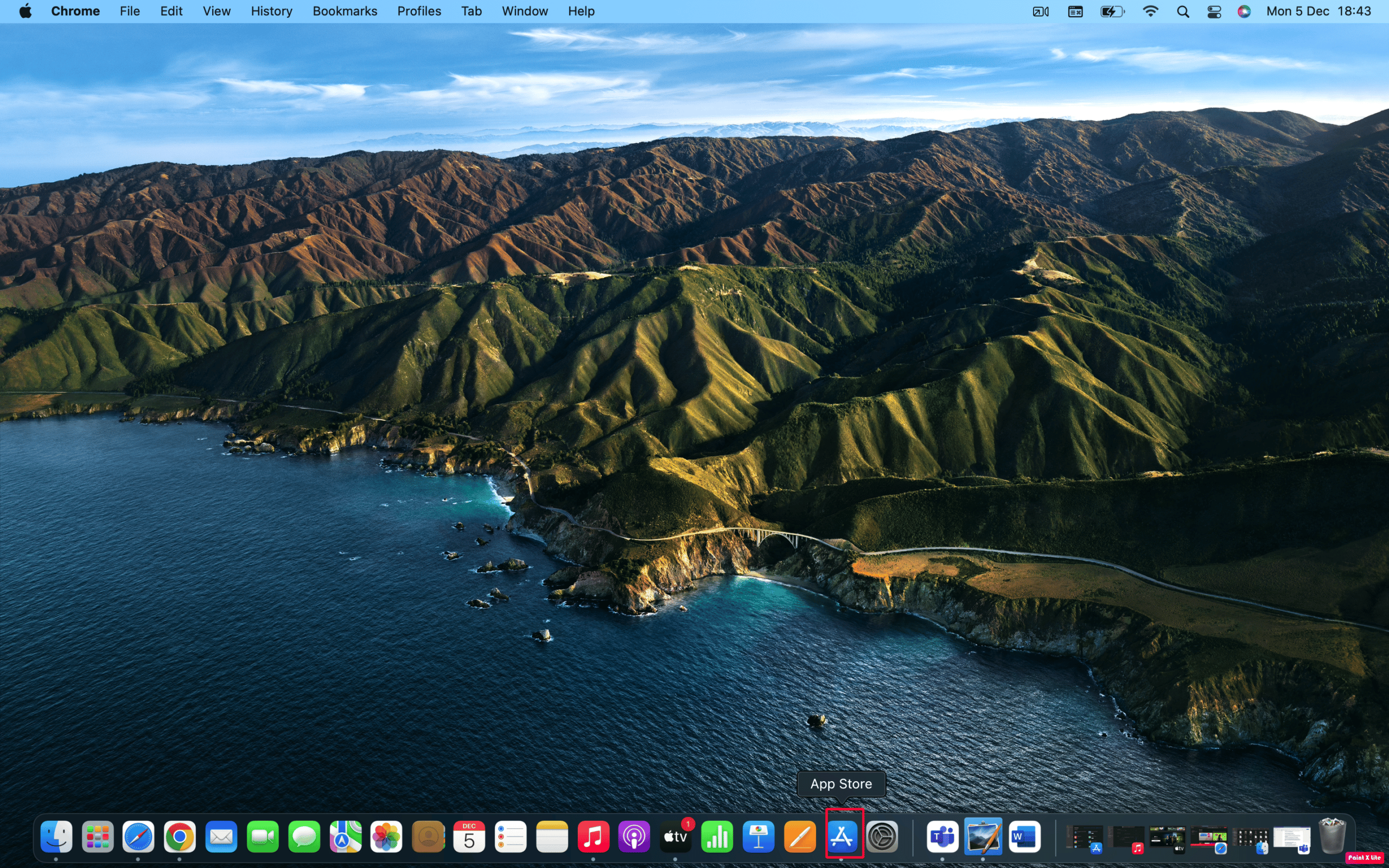
2. Klik derefter på dit Apple ID fra nederste venstre hjørne.
3. Klik derefter på Vis oplysninger.
Bemærk: Hvis du bliver bedt om det, skal du logge ind med dit Apple-id og din adgangskode.
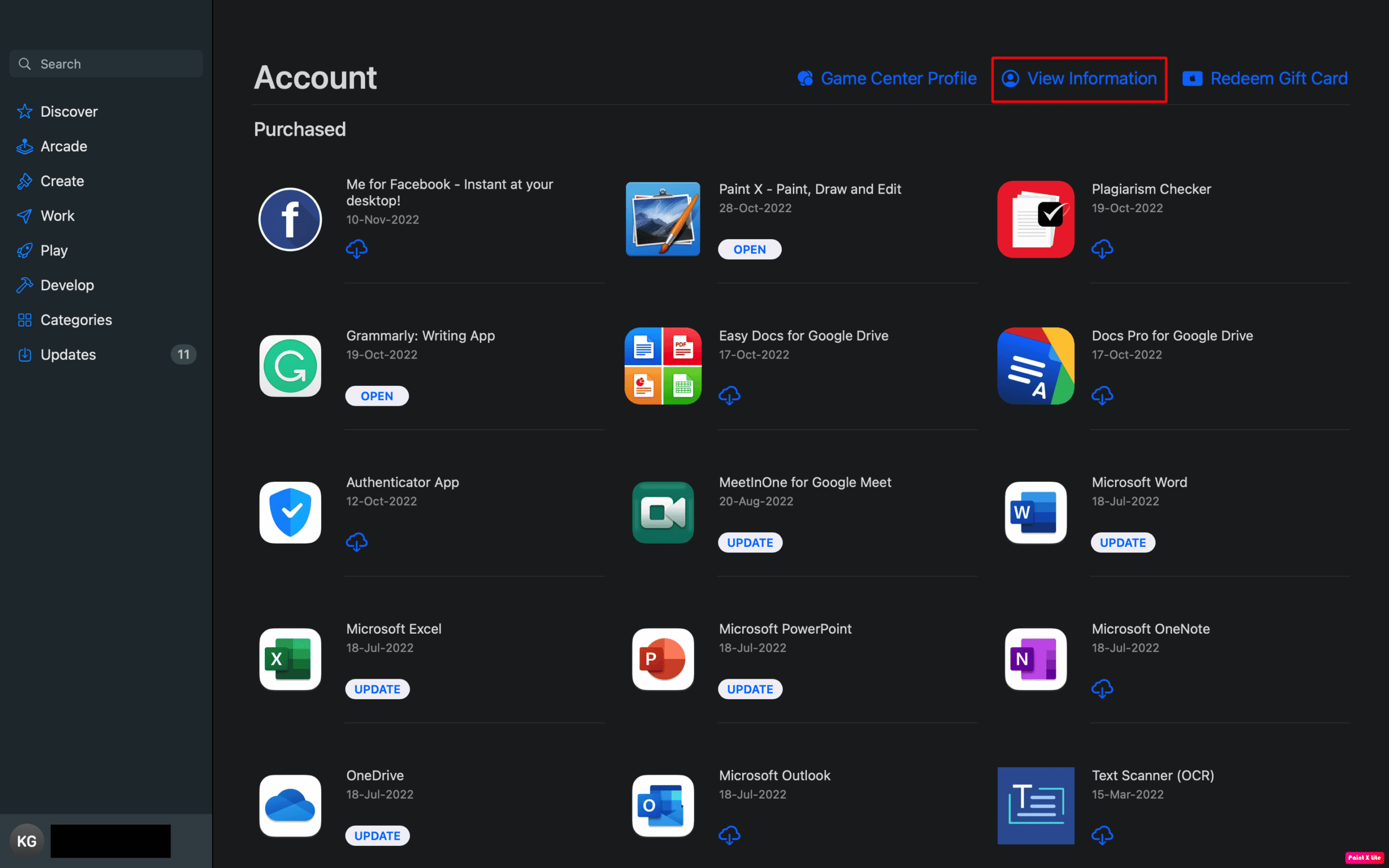
4. Rul derefter ned til sektionen Abonnementer og klik på Administrer.
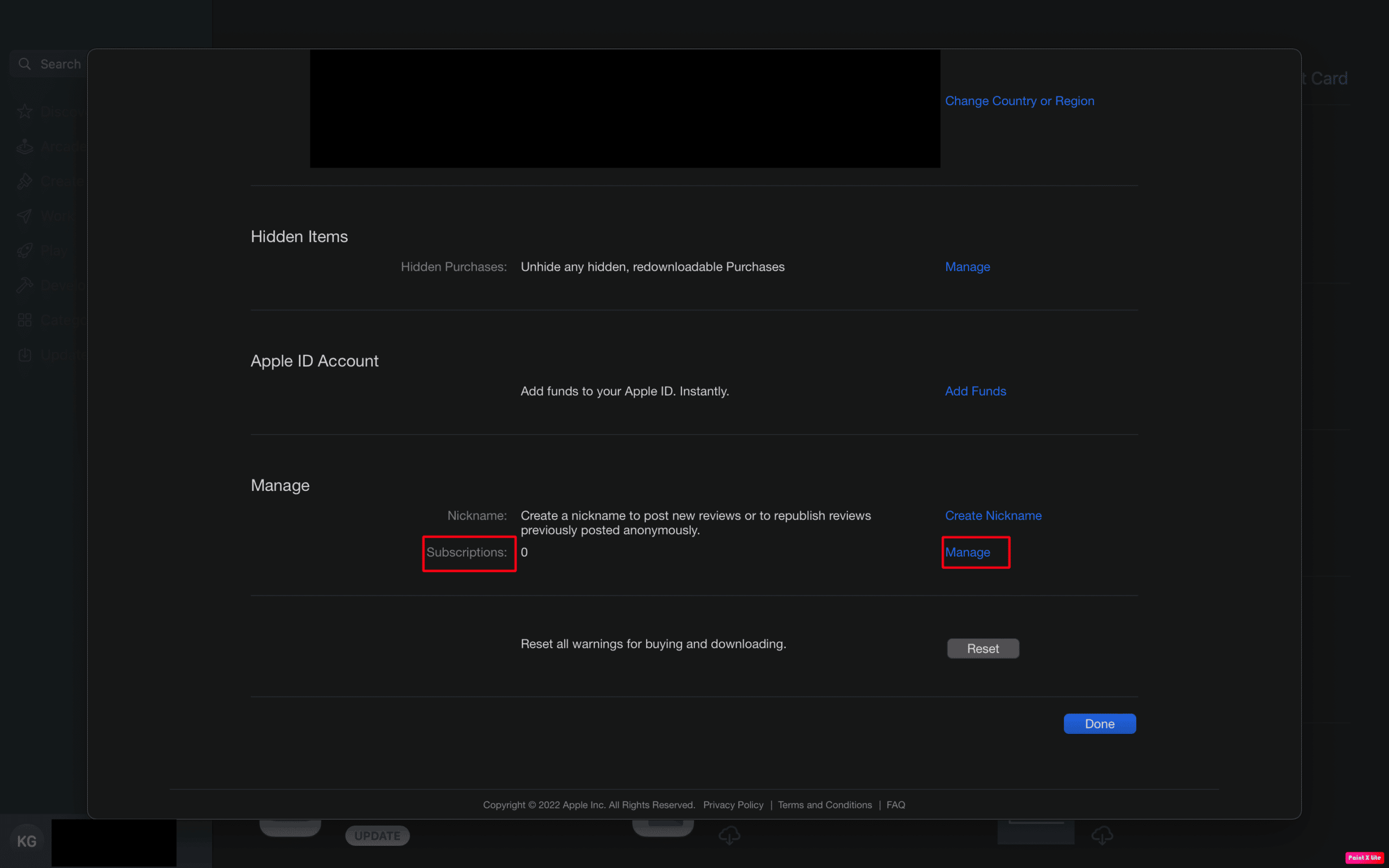
5. Ud for Apple Music-abonnementet skal du klikke på indstillingen Rediger.
6. Klik derefter på Annuller abonnement og bekræft annulleringen.
Bemærk: Hvis der ikke er nogen mulighed for Annuller eller Annuller abonnement, er abonnementet allerede annulleret.
Læs mere og lær, hvordan du annullerer iTunes Radio.
Metode 4: Via Apple Music App på Mac
1. På Apple Music-appen på din Mac skal du klikke på indstillingen Konto.
2. Vælg derefter indstillingen Kontoindstillinger.
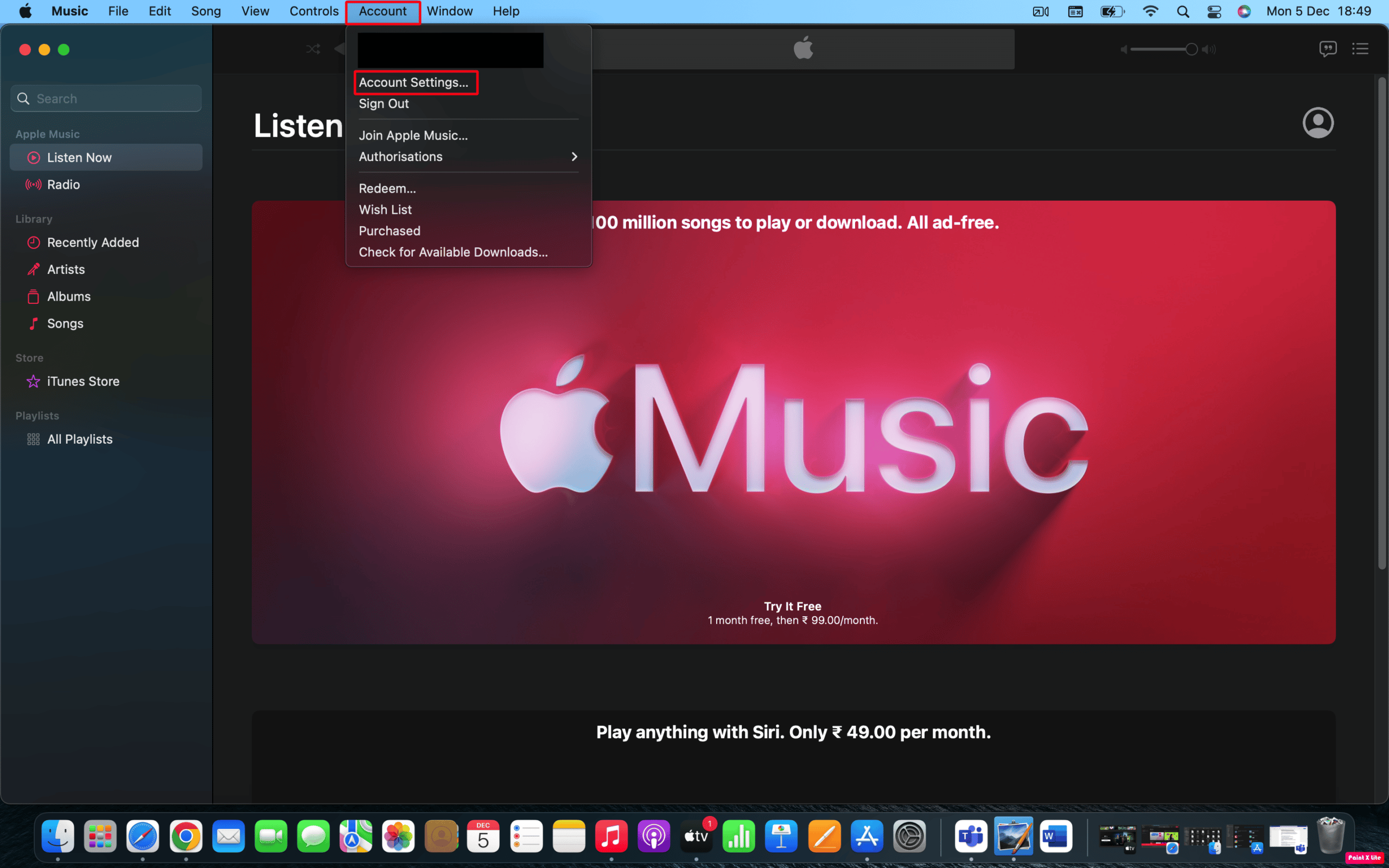
3. Indtast derefter dit Apple ID-brugernavn og din adgangskode, hvis du bliver bedt om det.
4. Klik derefter på indstillingen Administrer ud for Abonnementer.

5. Ud for Apple Music skal du klikke på Rediger > Annuller abonnement.
Læs igen fra starten for at lære, hvordan du annullerer iTunes Radio.
Hvordan annullerer jeg Apple Music på nettet?
Følg trinene nedenfor for at annullere dit Apple Music-abonnement ved at bruge Apple Music-webstedet.
1. Besøg Apple Music hjemmeside i din browser.
2. Klik på Log ind i øverste højre hjørne, og log ind på din konto med dit Apple ID og din adgangskode.
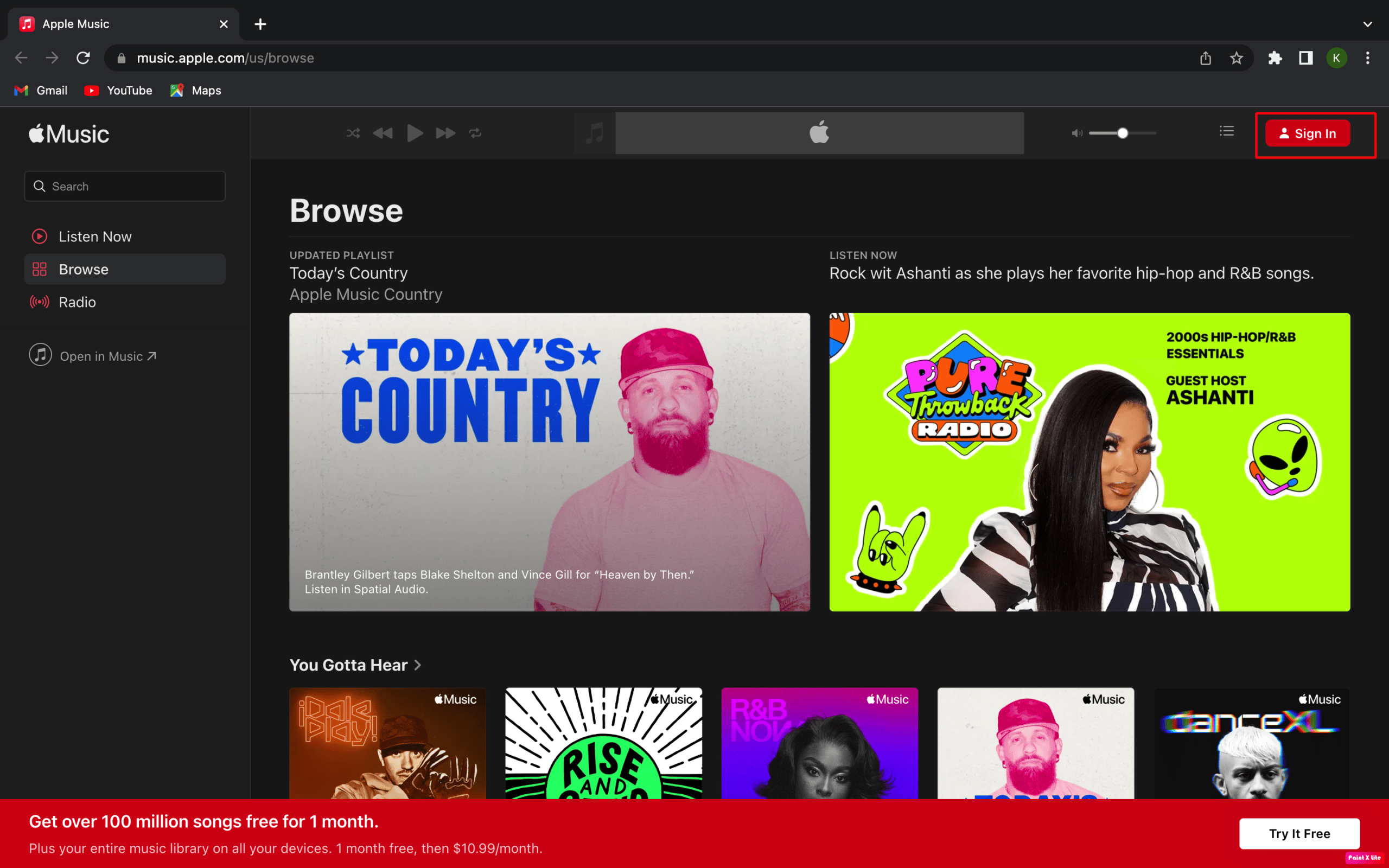
3. Klik på kontoikonet i øverste højre hjørne.
4. Klik derefter på indstillingen Indstillinger i rullemenuen.
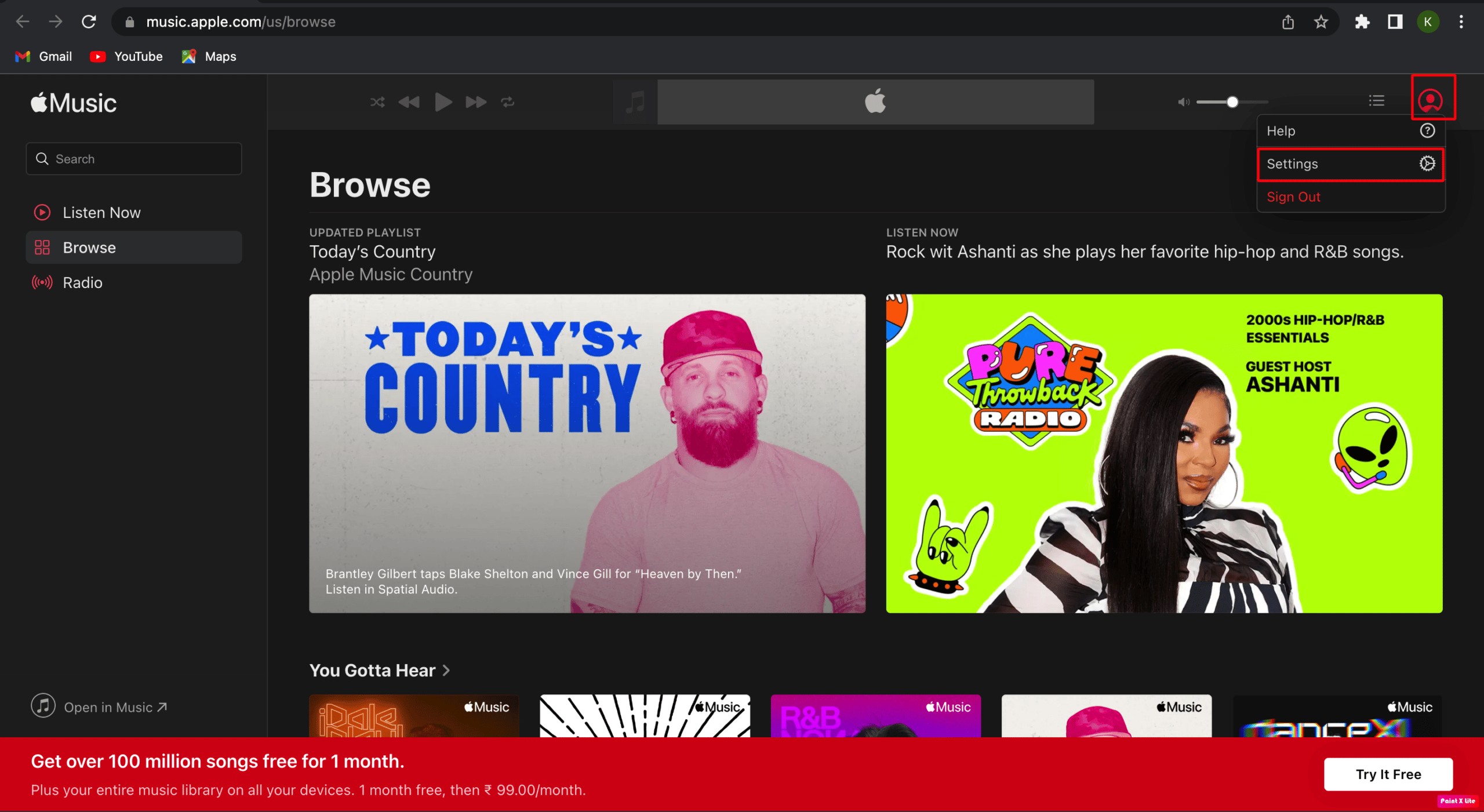
5. Rul ned til indstillingen Abonnementer, og klik på Administrer.
6. Klik til sidst på indstillingen Annuller abonnement og bekræft din handling.
Sådan annullerer du Apple Music via Apple TV?
Følg trinene nedenfor for at annullere dit Apple Music-abonnement ved hjælp af Apple TV-appen.
1. Åbn Apple TV app på din iPhone.
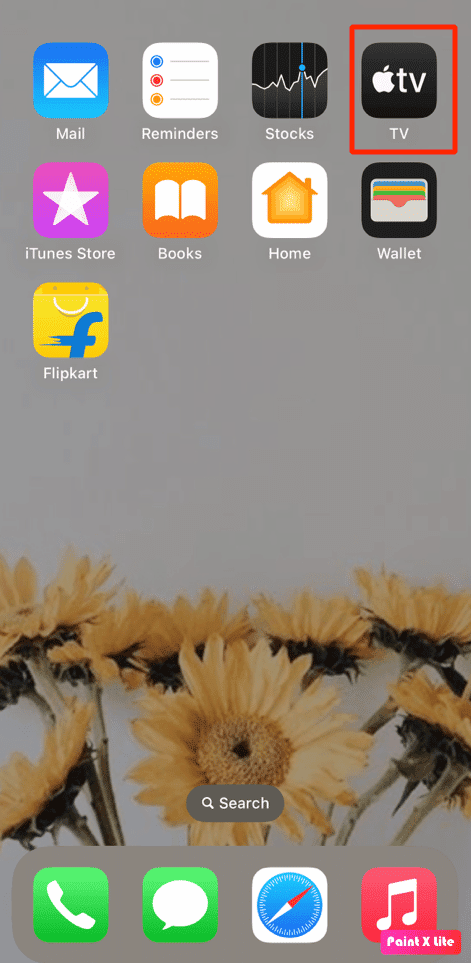
2. Gå derefter til Indstillinger.
3. Tryk derefter på Brugere og konti > Apple ID.
4. Tryk derefter på indstillingen Abonnementer og find Apple Music-medlemskabet.
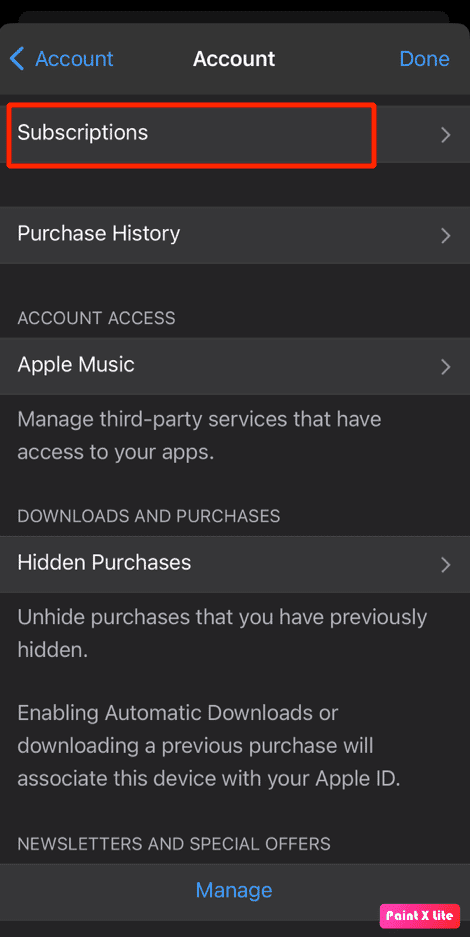
5. Følg derefter instruktionerne på skærmen for at annullere abonnementet.
Hvordan slukker jeg Apple Radio på min iPhone?
For at lære, hvordan du slukker Apple Radio på din iPhone, skal du følge de givne trin.
Metode 1: Fra Kontrolcenter
1A. På en iPhone med Face ID skal du stryge ned fra øverste højre hjørne af skærmen for at få adgang til kontrolcenteret.
1B. På en iPhone med startknap skal du stryge op fra den nederste kant af skærmen for at få kontrolcentret frem.
3. Tryk derefter på pauseikonet for at stoppe Apple Music.
Læs denne artikel fra starten for at lære, hvordan du annullerer iTunes Radio.
Metode 2: Tving til at lukke musikappen
For at tvinge til at afslutte musikappen kan du følge trinene nedenfor.
1A. På iPhone 8 eller en tidligere model skal du dobbelttrykke på startknappen for at se de nyligt brugte applikationer.
1B. På iPhone X eller den nyeste model skal du stryge opad fra bunden og stoppe ved midten af din skærm for at se alle de aktuelt kørende programmer.
2. Stryg derefter til højre eller venstre for at finde Apple Music-appen, og stryg op for at lukke den for at stoppe radioen i at spille.
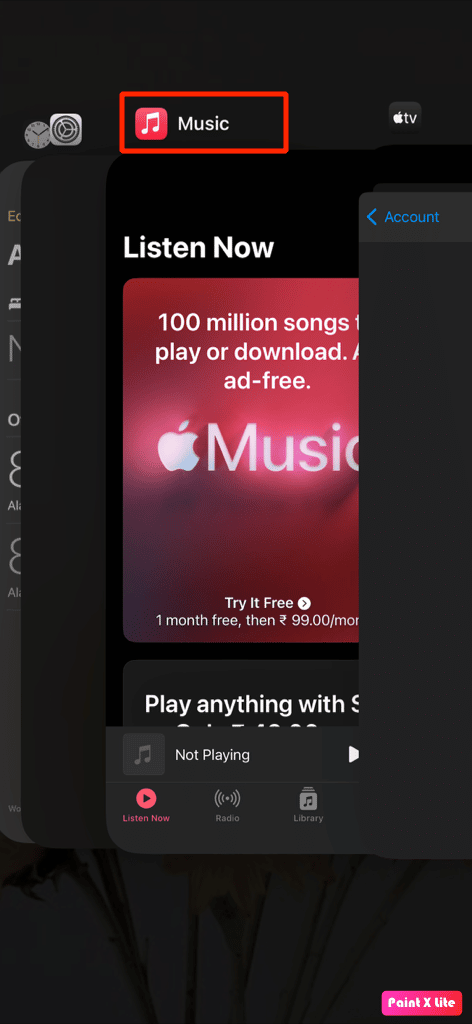
Metode 3: Pause fra Music App
Du kan slukke for Apple Radio ved at sætte den på pause fra Apple Music-appen.
1. Start Apple Music-appen på din iPhone.
2. Tryk derefter på Pause-ikonet fra sangfanen.
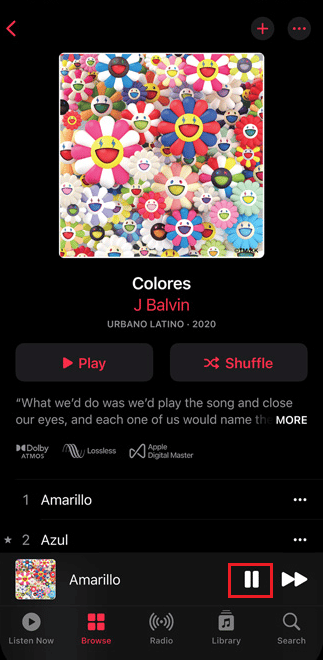
Metode 4: Brug af headset
Du kan bruge mikrofonknappen på iPhones headset til at stoppe musikken i at spille. Og nogle trådløse headset har også en funktion, hvor de styrer musikken med et tryk på øretelefonen eller headsettet.
Metode 5: Med hjælp fra Siri
Du kan også bede Siri om at slukke for radioen iOS. Tryk længe på startknappen og sig Stop musik, eller sig bare Hey Siri stop musikken fra startskærmen.
Metode 6: Brug af timer
iPhone kan også lukke Apple Music-appen automatisk efter et stykke tid.
1. Åbn Ur-appen på din iPhone.
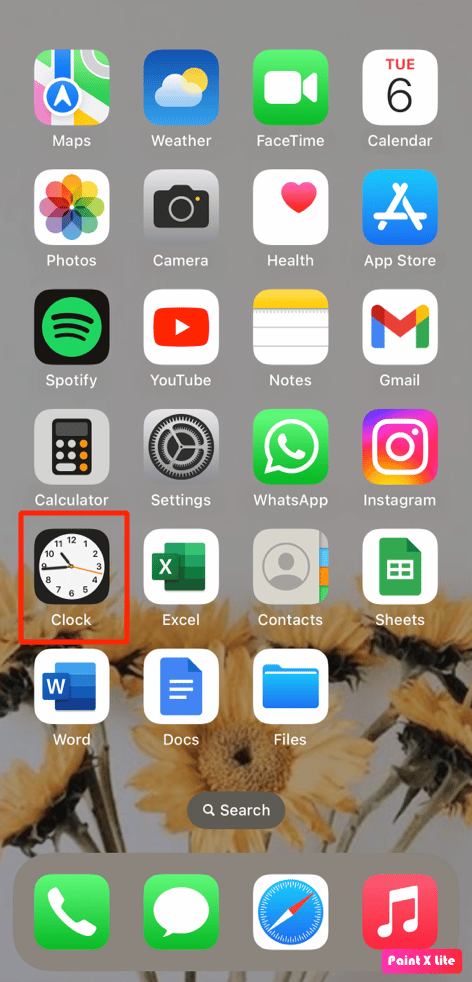
2. Tryk derefter på indstillingen Timer.
3. Tryk på Når timeren slutter.
4. Stryg derefter ned til bunden, og vælg indstillingen Stop med at spille. Musikken, der afspilles i øjeblikket, stopper, når timeren slutter.
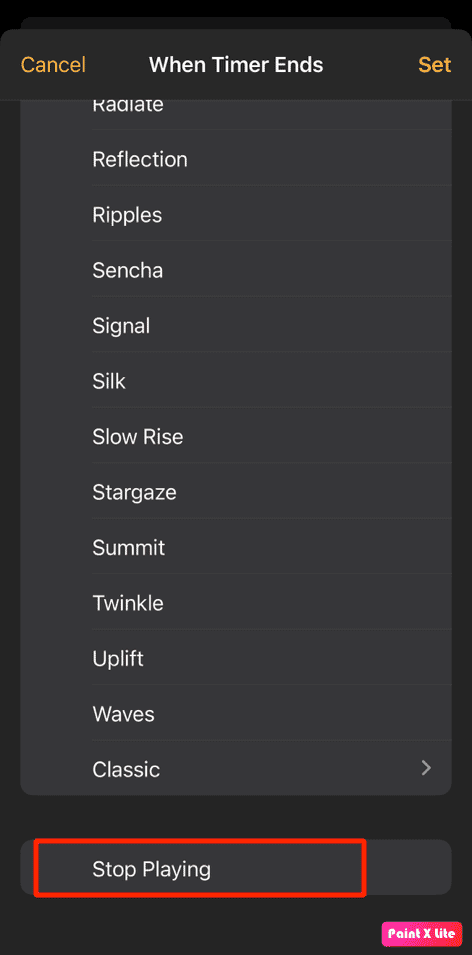
5. Tryk derefter på Indstil.
***
Vi håber, at du lærte om, hvordan du annullerer iTunes Radio og slår radio iOS fra. Du er velkommen til at kontakte os med dine spørgsmål og forslag via kommentarfeltet nedenfor. Fortæl os også, hvad du vil lære om næste gang.

